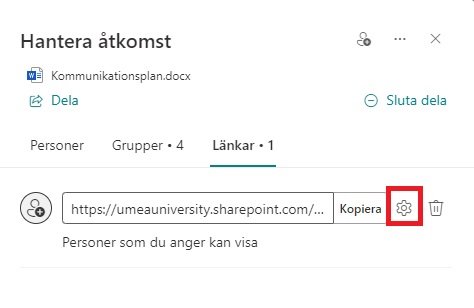Ändra inställningar för delade filer i Microsoft 365
När du delar filer/mappar, ändrar inställningar för delning eller slutar dela filer/mappar i Microsoft 365 så använder du m365.umu.se. Där väljer du sedan om du vill dela filer/mappar från SharePoint (det vill säga Teams) eller OneDrive. I denna manual utgår vi från SharePoint men samma inställningar fungerar för OneDrive.
Dela fil eller mapp
- Öppna m365.umu.se och logga in med ditt Umu-id.
- Klicka på ikonen för SharePoint i vänstermenyn.
- Klicka på den SharePoint-yta (team) där du har filer/mappar som du vill ändra inställningar.
- Klicka på Dokument i vänstermenyn för att få upp samtliga mappar och dokument på Sharepoint-ytan (teamet). En kanal i Teams syns i SharePoint som en mapp.
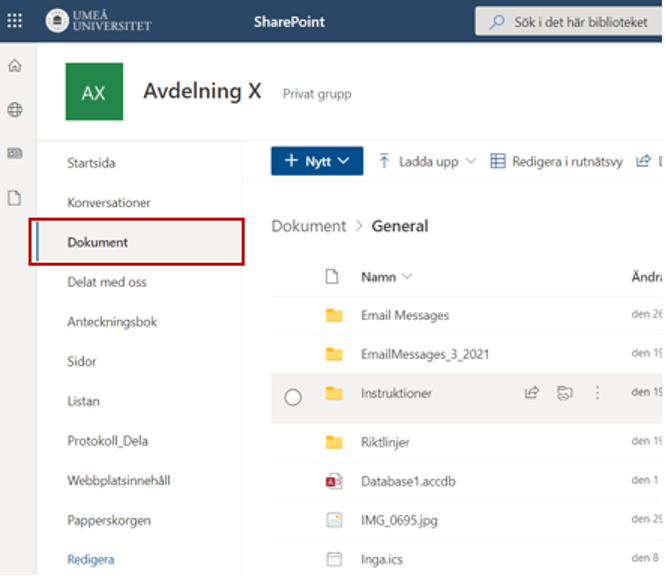
- Gå till den mapp eller fil som du vill sluta dela.
- För muspekaren över mappen/filen för att få fram en dold meny.
- Klicka på de tre prickarna och därefter på Hantera åtkomst.
- Här kan du ändra dina inställningar för länkar, grupper och personer du har delat filen med, och ändra behörigheterna.
– Under Personer kan du se om/vilka personer du har delat filen med. Du kan sluta dela filen eller ändra behörigheten för personerna du har delat med. Om du vill ändra behörigheten för personen du delat med, klickar du på personens namn.
– Under Grupper kan du se vilka grupper som har tillgång till filen och vilken behörighet de har.
– Under länkar ser du om du har delat en/flera länkar av denna fil.
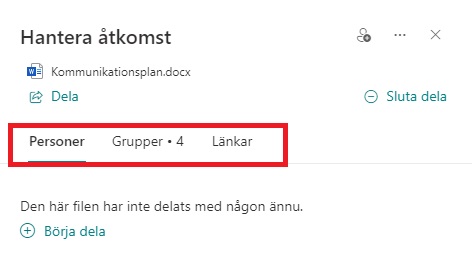
- Om det är en gemensam fil på en Teams- eller SharePoint-yta kommer du att se olika grupper under den kategorin: Ägare, Medlemmar och Gäster. Gäster (visitors) har per automatik behörigheten ”Kan visa” och medlemmar har per automatik behörigheten ”Kan redigera” Du kan ändra behörigheterna för medlemmar och gäster, det gör du genom att trycka på ”Kan redigera” eller ”Kan visa”.
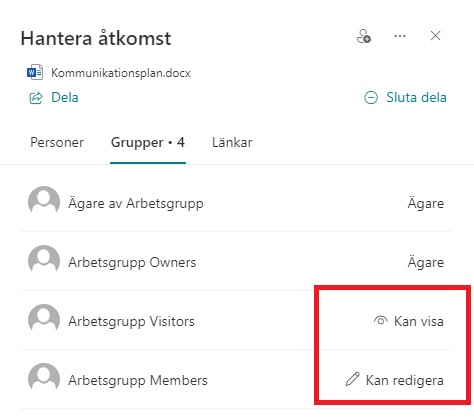
- Under Länkar kan du skapa nya länkar eller ändra behörigheter för länkarna som redan finns. Om du vill skapa en ny länk klicka på ”Skapa och dela ny länk”. För att ändra länkens behörighet klickar du på Kugghjulet. Observera att denna inställning påverkar alla personer du har delat länken till. Härifrån kan du även kopiera länken eller ta bort länken.